Photoshop制作电商平台优惠劵领取页面
文章来源于 优设,感谢作者 吃喝玩乐团团长 给我们带来经精彩的文章!设计教程/PS教程/设计教程2021-03-18
本教程主要使用Photoshop制作电商平台优惠劵领取页面,该消费券的界面制作主要是将之前PS课程中所学到的技能进行一个综合运用。包括光影效果、字体样式、钢笔工具的使用。
教程效果图

教程步骤
Step 01 红包
1.1 新建画布,尺寸750*1334像素,分辨率150。
1.2 使用圆角矩形工具画一个矩形,数值如下,填充色#da3232,并命名为【红包底】。
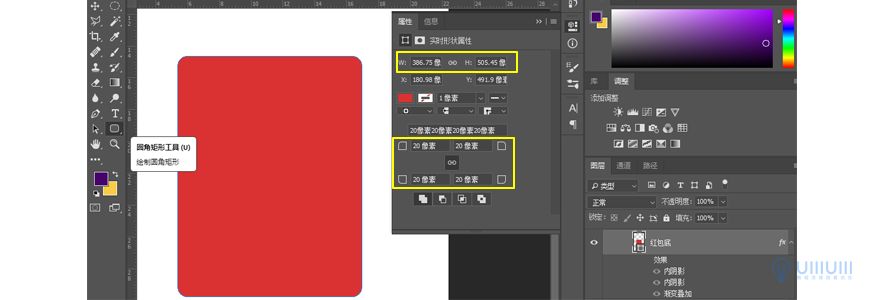
1.3 Ctrl+j复制【红包底】,填充色改为#e74747,命名为【红包面】。使用椭圆工具,按住shift+alt键画一个圆(这里运用到了布尔运算),数值参考如图(只要圆直径比红包底的宽度大就行),使用空格键调整圆位置使之与【红包面】居中对齐。
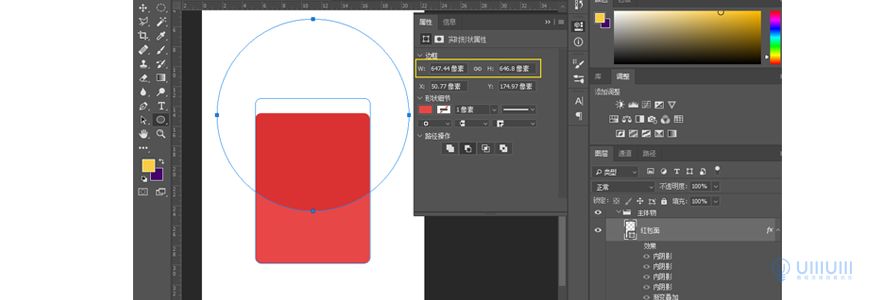
1.4 使用圆角矩形工具再画一个矩形,数值如下,填充改为0,命名为【红包凹槽】。
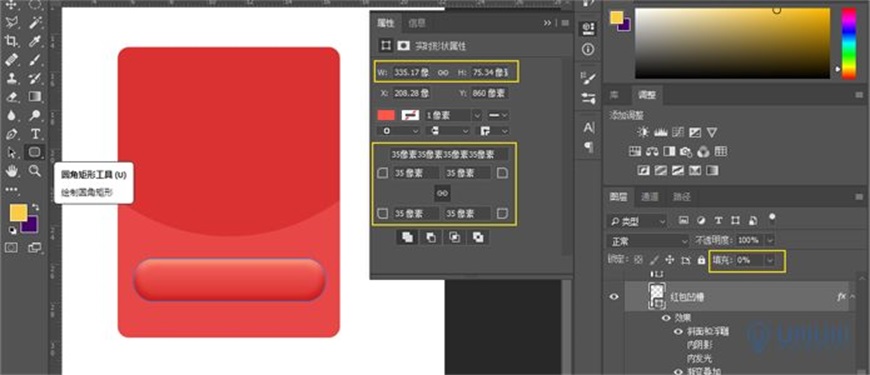
1.5 红包大致形状已经出来,接下来就要做光影(在做光影的时候,一定要先去确定好光源位置)。
1.5.1 双击【红包底】图层,添加图层样式(切记不要让图层样式遮住画布)选择内阴影和渐变叠加,数值如下:
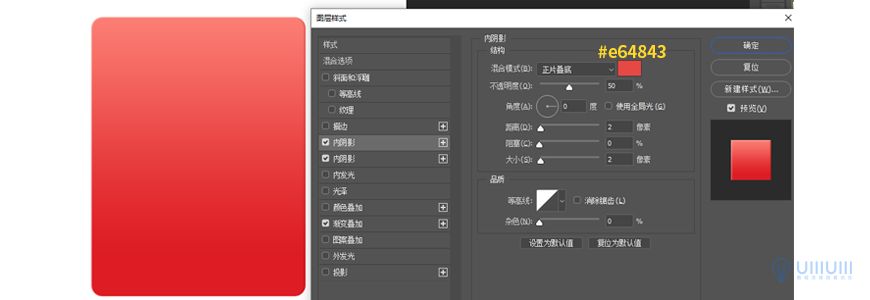
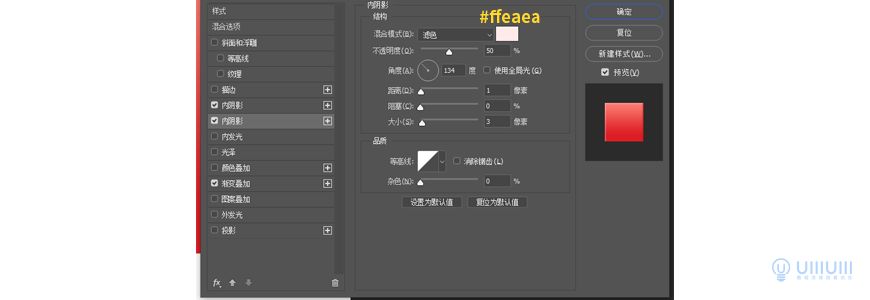
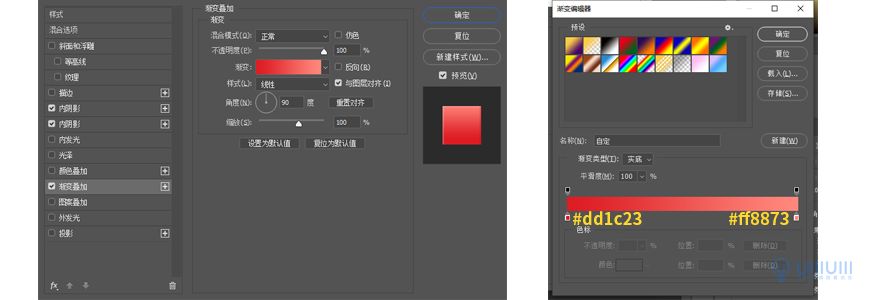
1.5.2 双击【红包面】图层,添加内阴影和渐变叠加,数值如下:
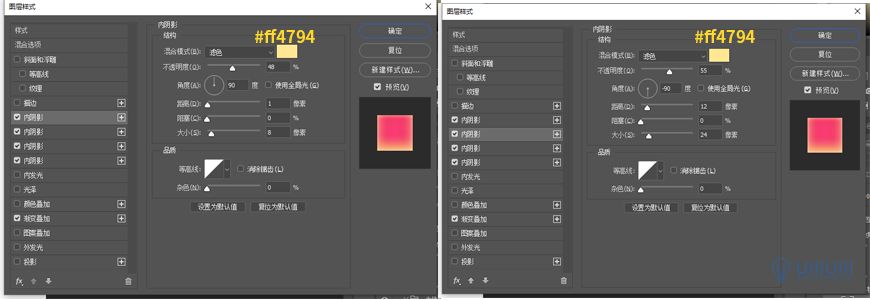
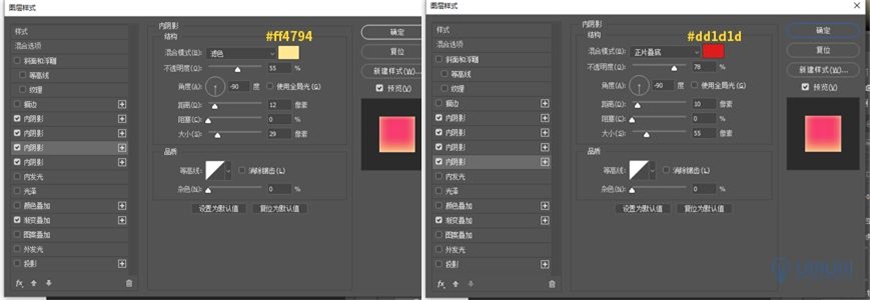
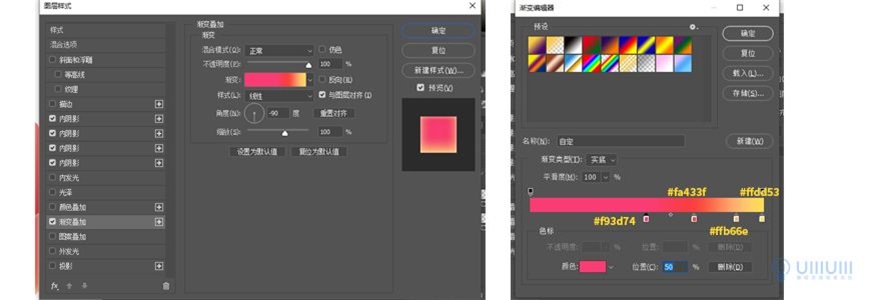
 情非得已
情非得已
推荐文章
-
 Photoshop制作透明磨砂风格的图标教程2021-03-18
Photoshop制作透明磨砂风格的图标教程2021-03-18
-
 Photoshop制作电商平台优惠劵领取页面2021-03-18
Photoshop制作电商平台优惠劵领取页面2021-03-18
-
 Photoshop设计撕纸特效的人物海报教程2020-10-28
Photoshop设计撕纸特效的人物海报教程2020-10-28
-
 Photoshop制作立体风格的国庆节海报2020-10-10
Photoshop制作立体风格的国庆节海报2020-10-10
-
 Photoshop设计撕纸特效的人像海报2020-03-27
Photoshop设计撕纸特效的人像海报2020-03-27
-
 图标设计:用PS制作奶油质感手机主题图标2019-11-06
图标设计:用PS制作奶油质感手机主题图标2019-11-06
-
 图标设计:用PS制作中国风圆形APP图标2019-11-01
图标设计:用PS制作中国风圆形APP图标2019-11-01
-
 手机图标:用PS设计儿童贴画风格的APP图标2019-08-09
手机图标:用PS设计儿童贴画风格的APP图标2019-08-09
-
 电影海报:用PS制作蜘蛛侠海报效果2019-07-09
电影海报:用PS制作蜘蛛侠海报效果2019-07-09
-
 创意海报:用PS合成铁轨上的霸王龙2019-07-08
创意海报:用PS合成铁轨上的霸王龙2019-07-08
热门文章
-
 Photoshop设计猕猴桃风格的APP图标2021-03-10
Photoshop设计猕猴桃风格的APP图标2021-03-10
-
 Photoshop制作逼真的毛玻璃质感图标2021-03-09
Photoshop制作逼真的毛玻璃质感图标2021-03-09
-
 Photoshop结合AI制作抽象动感的丝带2021-03-16
Photoshop结合AI制作抽象动感的丝带2021-03-16
-
 Photoshop制作电商平台优惠劵领取页面2021-03-18
Photoshop制作电商平台优惠劵领取页面2021-03-18
-
 Photoshop制作透明磨砂风格的图标教程2021-03-18
Photoshop制作透明磨砂风格的图标教程2021-03-18
-
 Photoshop结合AI制作炫酷的手机贴纸2021-03-16
Photoshop结合AI制作炫酷的手机贴纸2021-03-16
-
 Photoshop设计大天使之剑专题页面模板
相关文章3972018-06-22
Photoshop设计大天使之剑专题页面模板
相关文章3972018-06-22
-
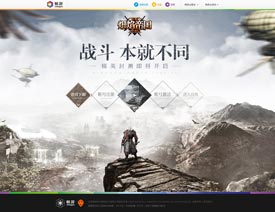 Photoshop设计炽焰帝国2游戏场景页面
相关文章16812016-05-30
Photoshop设计炽焰帝国2游戏场景页面
相关文章16812016-05-30
-
 Photoshop设计时尚大气的网页公厕活动页面
相关文章9292015-12-14
Photoshop设计时尚大气的网页公厕活动页面
相关文章9292015-12-14
-
 Photoshop设计时尚大气的选秀类活动页面
相关文章19102015-12-14
Photoshop设计时尚大气的选秀类活动页面
相关文章19102015-12-14
-
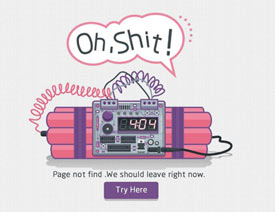 Photoshop设计创意风格的网页404错误页面
相关文章7422015-09-17
Photoshop设计创意风格的网页404错误页面
相关文章7422015-09-17
-
 Photoshop设计质感的薅羊毛游戏界面
相关文章9952015-08-11
Photoshop设计质感的薅羊毛游戏界面
相关文章9952015-08-11
-
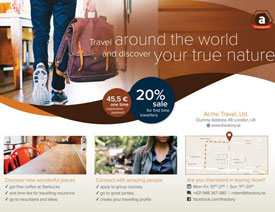 Photoshop设计时尚的促销专题页面
相关文章16052014-08-13
Photoshop设计时尚的促销专题页面
相关文章16052014-08-13
-
 Photoshop设计网页股权发布专题页面
相关文章8002014-05-21
Photoshop设计网页股权发布专题页面
相关文章8002014-05-21
